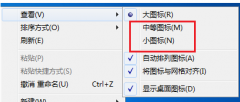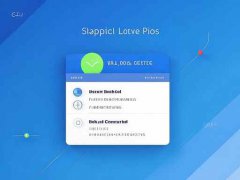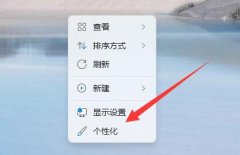电脑性能的提升往往与显卡的驱动程序息息相关。当用户面临安装显示驱动不成功的问题时,这不仅影响了游戏体验,也可能导致图形表现不如预期。解决此类问题,通常需要从多个角度进行分析,包括驱动版本的选择、操作系统的兼容性、显卡的物理状态等。

在进行显卡驱动程序安装之前,确认硬件的兼容性至关重要。如今市场上显卡品牌众多,常见的如NVIDIA和AMD,各有各的驱动程序。这些驱动在不同的操作系统中表现可能有所不同。确保下载与自己系统匹配的驱动版本,尤其是32位与64位的区别。
硬件安装情况也不容忽视。许多新手在组装电脑时,往往会忽略显卡的物理插入位置。确保显卡正确插入PCI-E插槽,并且电源连接稳固,能有效避免许多显卡不识别的问题。同样,清理显卡的接触点,避免灰尘和污垢影响信号传输,也有助于设备稳定运行。
一些用户在安装驱动时可能会遇到错误提示。遇到这种情况,可以通过安全模式启动系统,然后卸载旧的驱动程序,清理残留的驱动文件。再使用官方推荐的驱动程序进行全新安装,通常可以解决驱动安装失败的问题。
另一个常见的问题是防火墙或杀毒软件干扰驱动安装。某些情况下,这类软件会错误地识别驱动程序为潜在风险,从而阻止其安装。为确保顺利安装,可以暂时关闭这类安全软件,手动添加安装程序为例外,随后再进行驱动安装。
当驱动成功安装之后,定期检查并更新驱动版本也是一项重要的工作。一些游戏和软件会随着更新而对显卡驱动提出更高的要求,保持驱动的最新状态则能让用户最大程度体验到硬件性能的提升。通过性能优化工具,调整显卡设置以适应不同的使用场景,如游戏、设计或视频播放,也能提高整体使用体验。
常见问题解答:
1. 为什么我无法安装NVIDIA显卡驱动?
检查显卡是否正确插入,并确认下载的驱动版本是否与操作系统匹配。
2. 我需要卸载旧驱动程序吗?
是的,建议在安装新驱动之前卸载旧驱动,以避免版本冲突。
3. 防火墙会影响驱动安装吗?
是的,防火墙和杀毒软件可能会干扰安装过程,建议暂时关闭。
4. 显卡驱动更新后有什么注意事项?
更新后需要检查显卡的设置,确保其适应新的驱动版本并优化性能。
5. 我应该如何选择显卡驱动的版本?
通常建议选择官方推荐的最新稳定版本,或特定于用户所需的应用程序的版本。